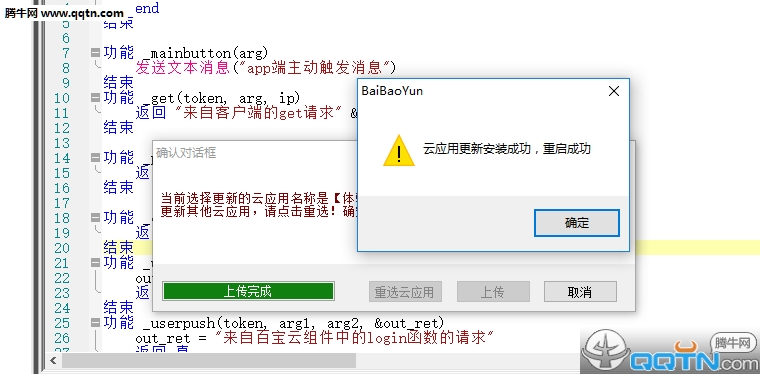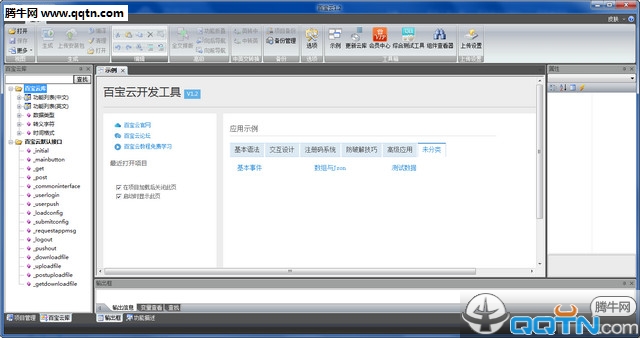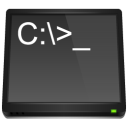
/中文/

/中文/

/中文/
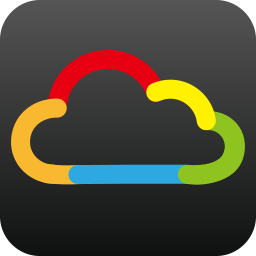
/中文/

/中文/
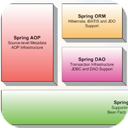
/中文/
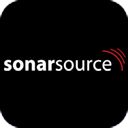
/中文/

/中文/

/中文/

/中文/
软件Tags: 云服务开发
百宝云开发工具是一款云服务开发工具,可以开发自己的云应用,支持网络文件存储,网络数据库,有自己的云应用开发语言,有APP端实现移动办公,可以和任何语言开发的软件或者系统对接,我们把这些做到了非常简单易用,让云服务真正成为我们生活的一部分。
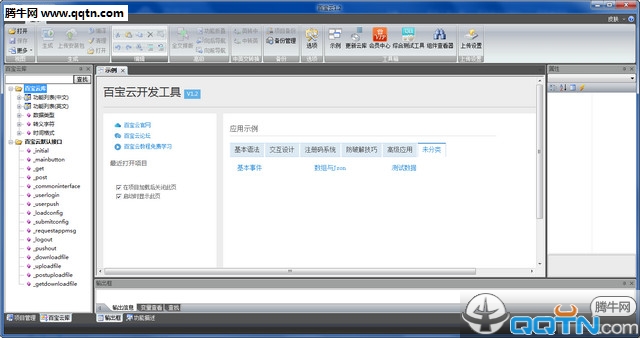
个人云服务
拥有自己的网络服务,只需要云语言即可,颠覆传统的服务器开发模式,我们都可以开发网络服务
APP移动辅助办公
支持安卓和IOS手机,随时随地监控和操作自己的办公系统,让百宝云成为您的办公秘书
多设备互联
百宝云可以利用云应用作为一个中介,将电脑,平板,手机连接起来控制并进行协调办公
提醒服务
百宝云可成为您的生活秘书,设置并主动提醒您关心的信息
百宝云编辑器
选项里新增排版时,去空白行功能。
选项里新增排版时,智能优化排版格式
界面上新增上传安装包功能
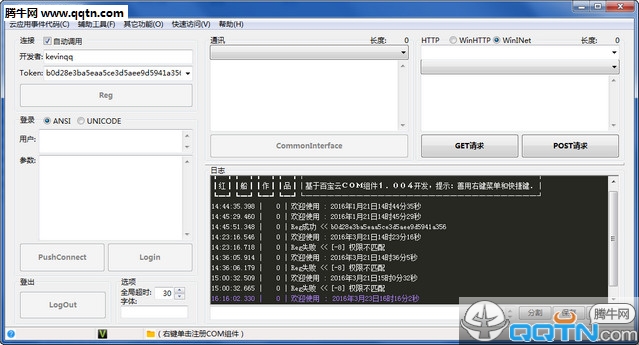
此次百宝云开发工具的更新,主要是为了方便用户快速更新云应用。首先我们来看看更新之后的整体效果吧!
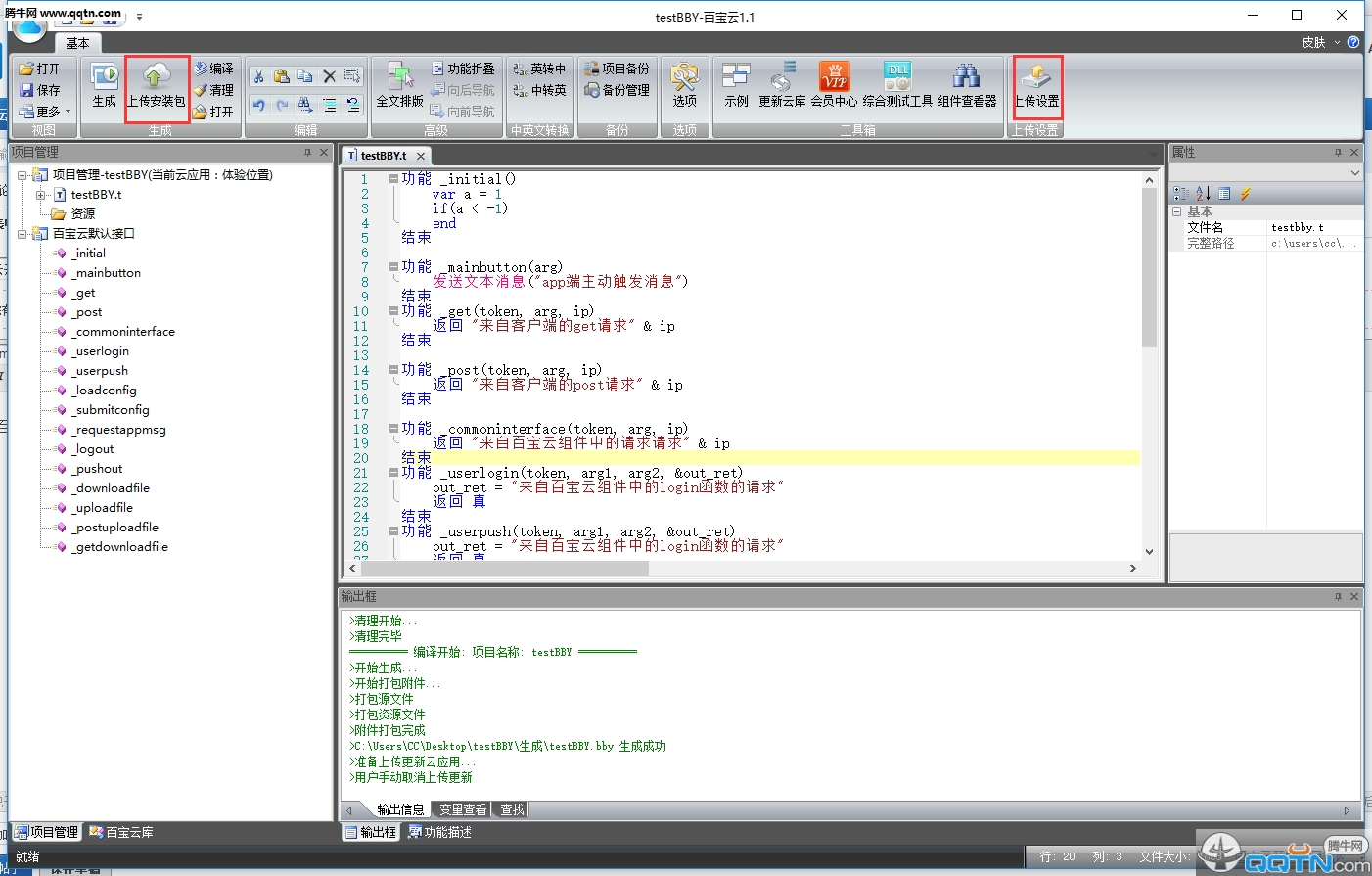
现在我们就来介绍下这个更新功能的使用说明吧!
1、打开一个项目,之后点击生成按钮,生成项目的安装包(bby文件)。
如下图:
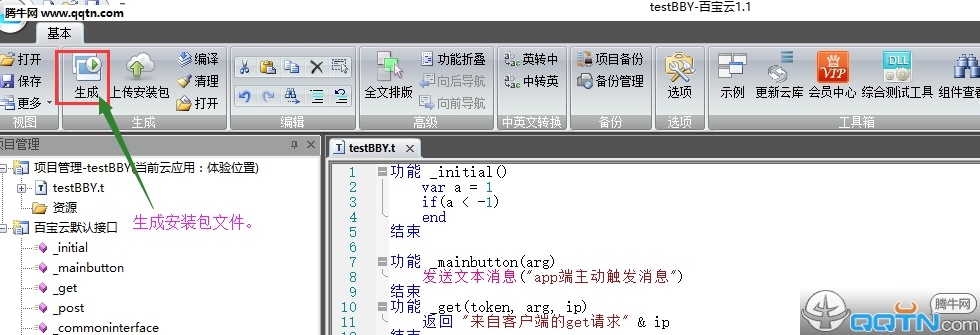
2、点击上传设置按钮,设置用户的百宝云帐号与密码。
如下图:
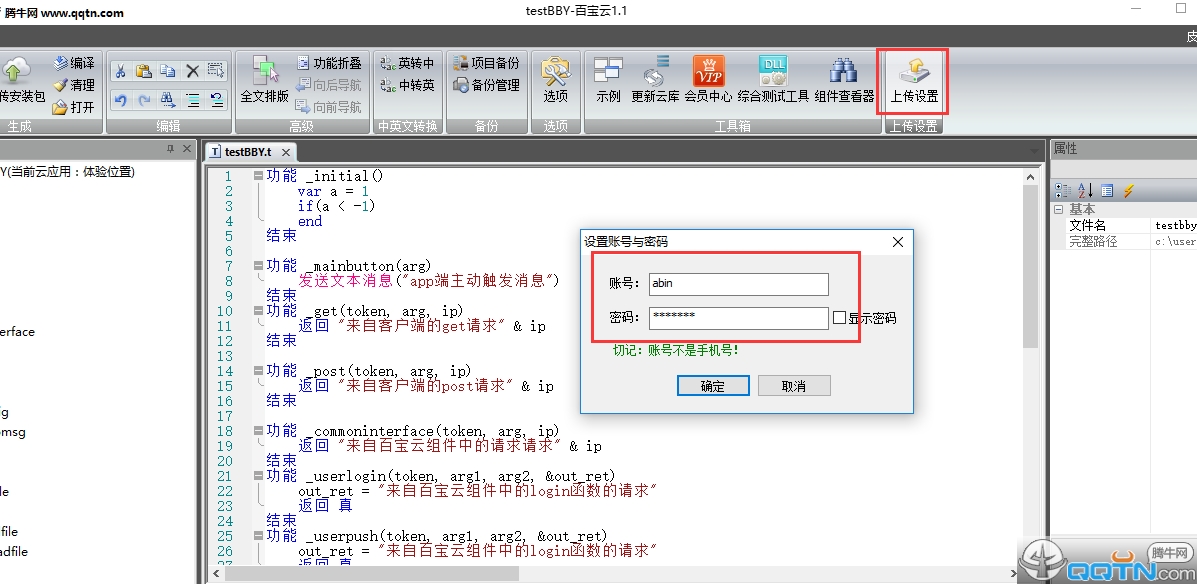
3、点击上传安装包按钮,会弹出一个确认框,根据情况选择相应按钮。
如下图:
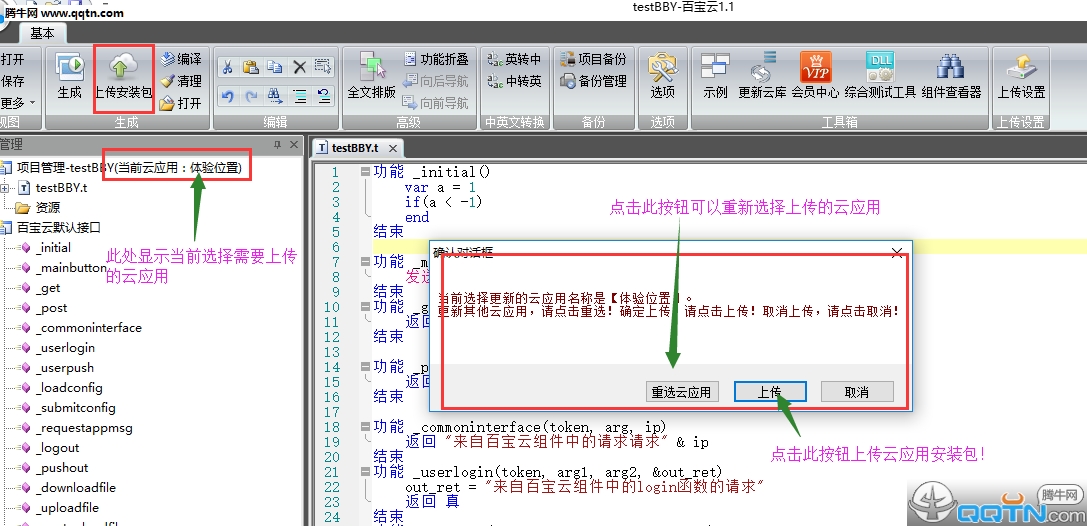
>> 如果选择了云应用,那么在项目管理列表里,就会出现一个 【当前项目:体验位置】 的内容。
>> 如果当前编辑的项目与默认的云应用不一致,那么就选择重选云应用按钮,选择当前项目对应的云应用,进行更新操作。
>> 确定上传到当前的云应用之后,那么就点击上传按钮即可。
>> 如果有其他问题,那么就点击取消按钮取消本次上传。
>> 如果前面没有设置用户名与密码的话,那么会先弹出设置账号密码的对话框。
4、云应用选择对话框
在此对话框里,需要用户选择一个云应用作为安装包上传的位置。如果希望后面的上传位置都为当前选择的云应用,那么可以勾选左下角的选项。
如下图:

5、上传成功之后,会弹出安装成功,重启成功的对话框,如果出现错误,请看错误说明,之后按照说明操作即可。